8 najlepszych odtwarzaczy XviD, których warto używać na komputerze i telefonie komórkowym
„Właśnie otrzymałem plik wideo zawierający ważne spotkanie, ale był to plik XviD i mój komputer nie może go otworzyć. Potrzebuję Odtwarzacz XviD i czy ktoś ma dobre sugestie? ” Plik XviD jest kodowany za pomocą kodeka XviD. Szczerze mówiąc, nie jest to format wideo, taki jak MP4, ale program służący do kompresji i dekompresji wideo do MPEG-4 ASP. Dlatego większość odtwarzaczy wideo go nie obsługuje. W tym poście udostępnimy 8 najlepszych odtwarzaczy XviD na komputer i urządzenie mobilne.

ZAWARTOŚĆ STRONY
Część 1: Najlepsze 4 odtwarzacze XviD do pakietu komputerowego
Miejsce 1: Vidmore Player
Obecnie coraz więcej osób ma więcej niż jedno urządzenie, zwanych użytkownikami wielu urządzeń. Na przykład niektórzy ludzie używają komputera w pracy i macOS w domu. Dlatego wieloplatformowość jest ważnym elementem dla najlepszego odtwarzacza XviD. Dlatego Vidmore Player pojawia się na górze naszej listy.
Główne cechy najlepszego odtwarzacza XviD
- Odtwarzaj XviD i inne formaty wideo i audio bez dodatkowego kodeka.
- Wsparcie odtwarzanie DVD, Blu-ray, pliki obrazów ISO.
- Dostępne dla Windows 10/8/7 i Mac OS X.
Jak grać w plik XviD na komputerze
Krok 1: Otwórz plik XviD
Uruchom najlepszy odtwarzacz XviD, o ile zainstalujesz go na swoim komputerze. Istnieje inna wersja dla komputerów Mac. Następnie możesz otworzyć plik XviD na dwa sposoby. Kliknij na Otwórz plik w interfejsie głównym, znajdź wideo w oknie dialogowym otwierania pliku i otwórz je. Alternatywnie możesz wywołać okno dialogowe otwierania pliku z pliku Plik menu.

Krok 2: Sterowanie odtwarzaniem XviD
Po załadowaniu plik XviD rozpocznie się odtwarzanie w głównym interfejsie. Na dole znajduje się kilka przycisków, które pomagają w szybkim sterowaniu odtwarzaniem, takie jak szybkie przewijanie do przodu, przewijanie do tyłu, pauza, odtwarzanie, zatrzymywanie i inne. W ważnej ramce naciśnij Aparat fotograficzny ikona i zrobi migawkę. Jeśli chcesz uzyskać bardziej zaawansowane sterowanie, znajduje się tutaj górny pasek menu.

Miejsce 2: XUL Player

XUL Player został opracowany i wydany przez Mozillę, więc każdy może używać odtwarzacza XviD za darmo. Ponadto umożliwia łatwe zarządzanie plikami multimedialnymi na komputerze i urządzeniach zewnętrznych.
Plusy
- Bezpłatne w użyciu.
- Rób zrzuty ekranu podczas gry.
- Odtwarzaj podwójne filmy w tym samym czasie.
Cons
- Nie jest dostępny dla komputerów Mac.
- Jest duży i zajmuje miejsce oraz procesor.
Top 3: KM Player
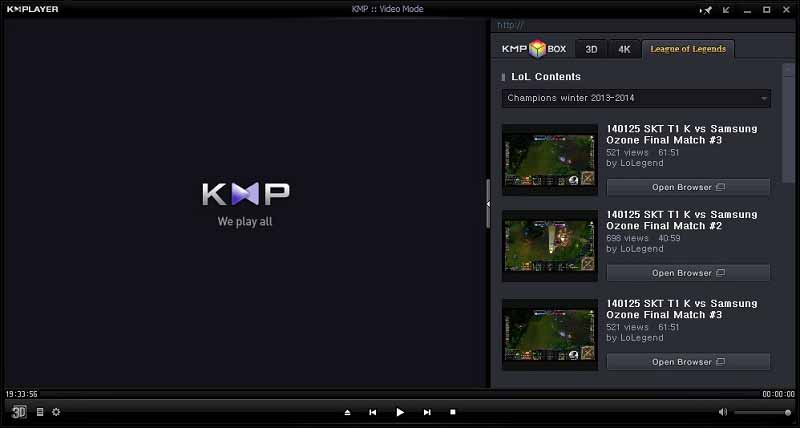
KM Player to także darmowy odtwarzacz XviD uruchomiony przez koreańską firmę programistyczną. Zawiera duży pakiet kodeków, dzięki czemu możesz łatwo odtwarzać XviD i inne filmy. Ponadto strona oferuje więcej kodeków.
Plusy
- Odtwarzaj filmy za darmo.
- Obsługuje różne formaty wideo.
- Oferuj szerokie opcje niestandardowe.
Cons
- Instalator zawiera OpenCany i dodatkowe oprogramowanie.
- Wersja na komputery Mac jest nadal w fazie beta.
Top 4: GOM Player
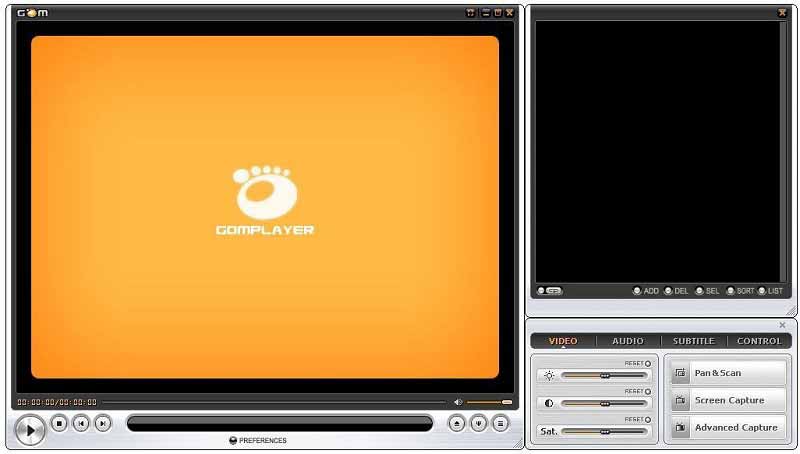
GOM Player to kolejny odtwarzacz XviD dla użytkowników komputerów PC i Mac. Ponadto udostępnia dwie wersje, darmową i plus. Jeśli chcesz po prostu obejrzeć plik XviD, wystarczy bezpłatna wersja.
Plusy
- Odtwarzaj większość formatów wideo.
- Zawiera kodek XviD.
- Umożliwiają dostosowanie rozmiaru i proporcji ekranu.
Cons
- Zaawansowane funkcje są dostępne tylko w wersji plus.
Część 2: Najlepsze odtwarzacze 4 XviD na Androida i iPhone'a
Top 1: VLC
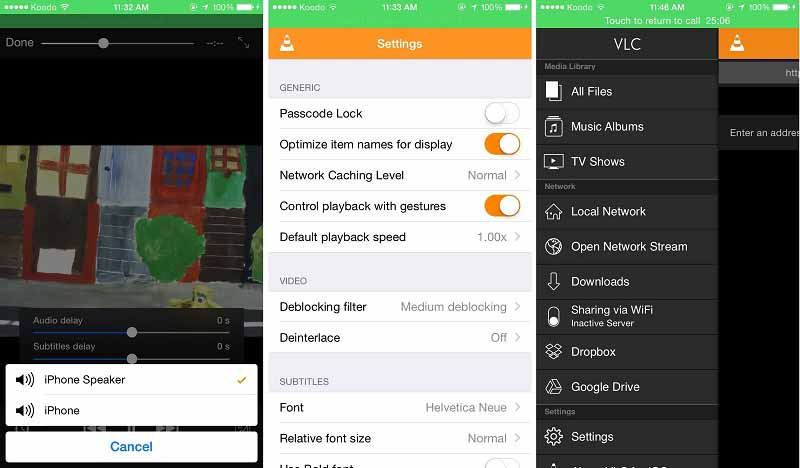
Domyślnie VLC to odtwarzacz kodeków XviD typu open source na komputer, ale teraz zespół wydał aplikację odpowiednio na iPhone'a i Androida. To sprawia, że jest to pierwszy wybór do odtwarzania plików wideo XviD.
Plusy
- Darmo.
- Obsługa wielu kodeków.
- Brak reklam lub inne ograniczenia.
Cons
- Konfiguracja jest skomplikowana.
- Nie obsługuje wszystkich plików XviD.
Nie przegap: Kompletny samouczek dotyczący naprawy VLC nie odtwarza DVD na Windows 10 i Mac
Top 2: grywalne
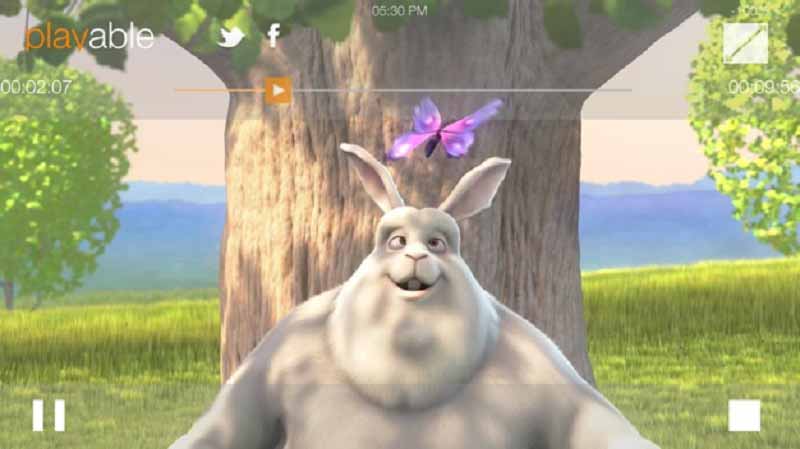
Jak nazwa wskazuje, ten odtwarzacz XviD jest w stanie odtwarzać większość formatów wideo, w tym XviD, MP4, MKV, MOV itp. Ponadto umożliwia także przesyłanie plików wideo przez Wi-Fi, DropBox, FTP i inne.
Plusy
- Do ściągnięcia za darmo.
- Dostępne dla iOS 6.0 i nowszych.
- Obsługa wielu języków.
Cons
- Nie jest kompatybilny z systemem Android.
Top 3: BSPlayer

BSPlayer to aplikacja odtwarzacza XviD dla użytkowników Androida. Oprócz XviD obsługuje również wiele formatów plików wideo. Jeśli nie podoba ci się domyślny odtwarzacz wideo, jest to dobre alternatywne rozwiązanie.
Plusy
- Zamień bezpłatne funkcje na reklamy.
- Popraw wydajność dzięki wielordzeniowemu.
- Wsparcie playlisty.
Cons
- Nie ma możliwości usunięcia reklam.
- Aktualizacja jest zbyt częsta.
Najlepsze 4: RockPlayer2
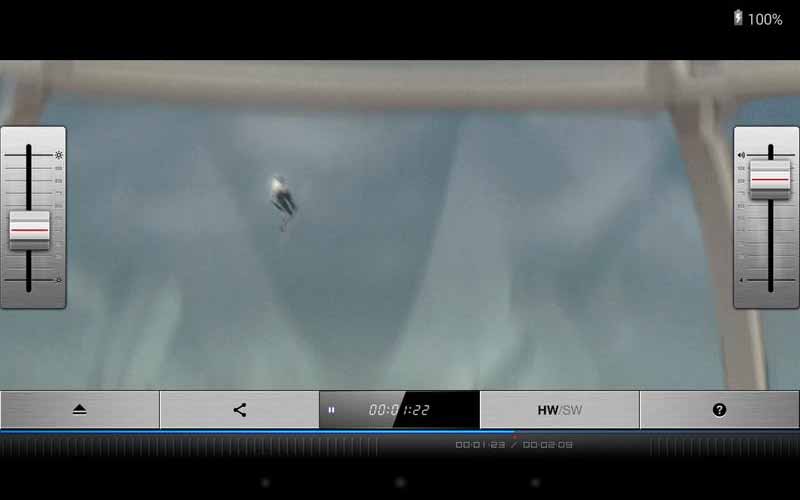
RockPlayer2 zamieni Twój telefon z Androidem w odtwarzacz XviD i zapewni Ci wspaniałe wrażenia. Użytkownicy mogą sterować odtwarzaniem wideo za pomocą palców i gestów. Ponadto duże przyciski są przyjazne dla użytkownika.
Plusy
- Obsługa 4K Ultra HD.
- Bezstratne odtwarzanie.
- Wyszukaj napisy automatycznie.
Cons
- Może się zawiesić podczas odtwarzania filmów.
- Kontrole są ograniczone.
Część 3: Często zadawane pytania dotyczące XviD Player
Jak używać kodeka XviD?
Kodek XviD nie jest niezależnym oprogramowaniem, ale uzupełnieniem odtwarzaczy multimedialnych. Na przykład VLC obsługuje kodek XviD. Po zainstalowaniu kodeka możesz korzystać z XviD w swoim odtwarzaczu multimedialnym.
Jak przekonwertować plik XviD?
Istnieją dwa sposoby konwersji pliku XviD. Najłatwiej jest znaleźć konwerter online, taki jak konwerter XviD firmy Convertio. Alternatywnie możesz wypróbować konwerter wideo na komputer.
Dlaczego mój odtwarzacz wideo nie może otworzyć XviD?
Jeśli twój odtwarzacz wideo nie zawiera kodeka XviD, nie może dekodować plików XviD. Musisz zainstalować kodek XviD lub inny odtwarzacz wideo obsługuje pliki XviD.
Wniosek
Teraz powinieneś opanować co najmniej 8 najlepszych odtwarzaczy XviD dla Windows, Mac, iPhone i Android. Niektóre z nich są bezpłatne, na przykład VLC. Inni potrzebują zapłaty. Jeśli szukasz najlepszego oprogramowania, zalecamy wypróbowanie Vidmore Player. Nie wymaga dodatkowego kodeka do odtwarzania filmów. Więcej problemów? Zachęcamy do zapisania ich poniżej tego artykułu.


